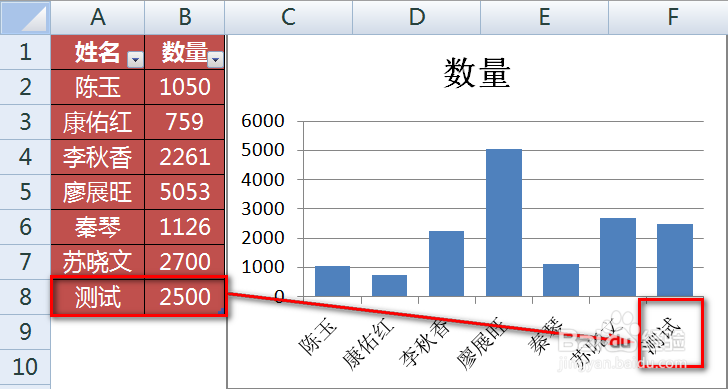1、选择要生成图表的原始数据,点击【插入】-【表】。
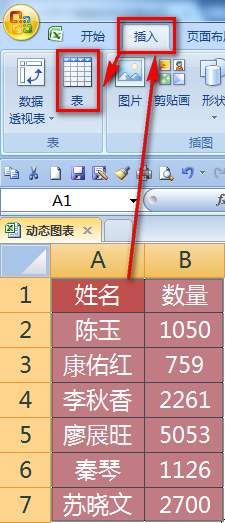
2、根据下面的范例进行设置,然后点击【确定】按钮。

3、这时,原始数据已经变成了“表”,其标志是自动增添了自动筛选的功能。

4、选中【表】中的任意一个单元格,选择【插入】-【图表】-【柱形图】。

5、插入后的图表如下图所示:

6、我们在原始数据A列最后一行下面新增加一个姓名,图表中将自动增加一个横坐标点。

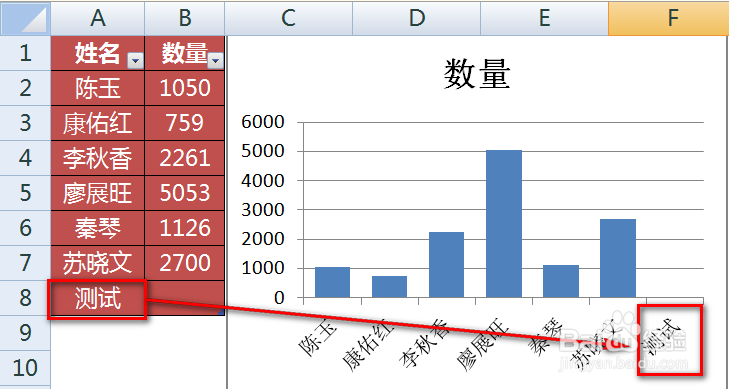
7、将B列数值也填充上,图表中的柱形也会自动更新。
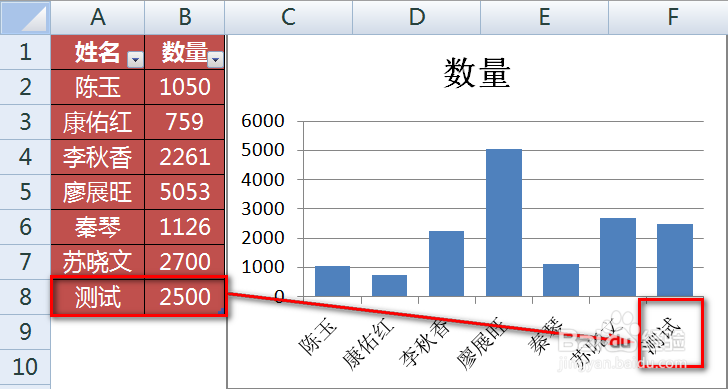
时间:2024-10-12 18:22:18
1、选择要生成图表的原始数据,点击【插入】-【表】。
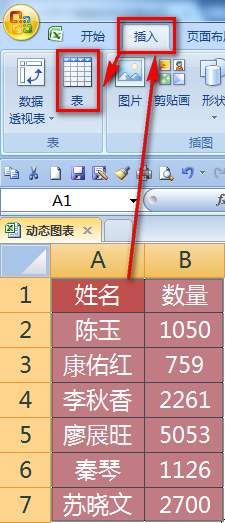
2、根据下面的范例进行设置,然后点击【确定】按钮。

3、这时,原始数据已经变成了“表”,其标志是自动增添了自动筛选的功能。

4、选中【表】中的任意一个单元格,选择【插入】-【图表】-【柱形图】。

5、插入后的图表如下图所示:

6、我们在原始数据A列最后一行下面新增加一个姓名,图表中将自动增加一个横坐标点。

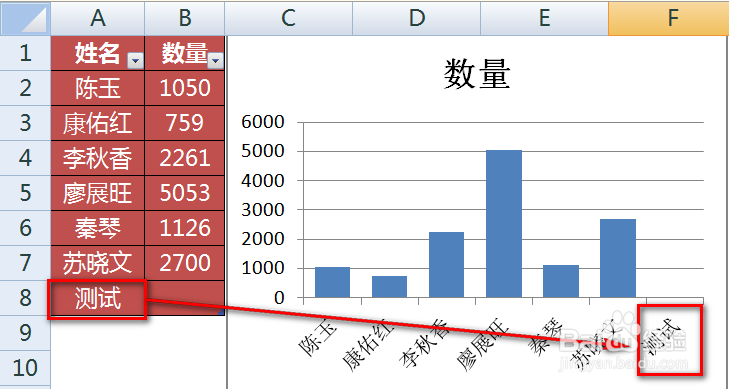
7、将B列数值也填充上,图表中的柱形也会自动更新。